J’ai complètement modifié mon Steam Deck, et c’est tellement mieux

J'adore mon Steam Deck . Pendant un bref instant, j'ai éteint l'ordinateur de poche au profit du ROG Ally d'Asus, mais après plusieurs mois, je recommence à utiliser mon Steam Deck . Et l’une des principales raisons est que je l’ai intégré au sol.
J'ai modifié la configuration matérielle et logicielle de mon Steam Deck pour mieux me convenir. Désormais, ce n'est pas seulement un appareil capable de jouer à mes jeux PC ; c'est un appareil personnalisé avec les fonctionnalités et les performances que je souhaite. Je veux vous expliquer ce que j'ai fait afin que vous puissiez envisager d'explorer le modding Steam Deck par vous-même.
Modifications matérielles
La première chose que vous devez savoir sur les mods matériels Steam Deck est que vous pouvez tout faire. À moins de remplacer physiquement le chipset, il existe des composants propriétaires et tiers permettant de remplacer pratiquement toutes les parties de l'appareil. La principale question est de savoir ce que vous êtes à l'aise de faire.
Aussi accessible que soit le Steam Deck pour les réparations et les modifications, il s'agit toujours d'un ordinateur de poche compact avec de nombreux câbles plats fragiles et un barrage de minuscules vis. Avant d'effectuer des modifications matérielles sur votre propre Steam Deck, je tracerais une ligne sur ce que vous êtes à l'aise avant de rechercher les pièces que vous souhaitez acheter.
Ma ligne monte jusqu'à l'écran. Il existe même des écrans de remplacement tels que l' écran DeckHD 1 200p , mais vous devrez également retirer l'écran si vous souhaitez effectuer un échange de coque complet. J'ai réparé les écrans d'iPhone et échangé la coque de ma Nintendo Switch ; Je ne suis pas intéressé à refaire ça avec le Steam Deck. Ces écrans sont très fragiles, vous n’avez donc certainement pas envie de plonger dans le grand bain si vous n’êtes pas familier avec ce type de mods.
Je vais expliquer ce que j'ai fait ici, mais ce n'est pas un guide pratique. Je suggère de rechercher des guides sur iFixIt si vous envisagez de créer certains de vos propres mods.
Un nouveau SSD

Alors, qu'est-ce que j'ai fait ? Le point de départ le plus simple est une mise à niveau du SSD. Même le SSD Steam Deck de 512 Go est pitoyable avec les tailles d'installation modernes des jeux, j'ai donc mis à niveau vers un WD Black SN770M de 2 To. C'est l'un des mods Steam Deck les plus simples que vous puissiez réaliser, et vous pouvez acheter un modèle de 64 Go moins cher si vous envisagez de mettre à niveau le SSD.
Il y a huit vis à l'arrière que vous devez retirer avant de le retirer avec un outil de levier en plastique. Assurez-vous également de retirer la carte micro SD si vous en avez une installée. Une fois celui-ci éteint, vous devez retirer trois autres vis connectées au blindage gauche du ventilateur, ainsi que débrancher la batterie. Valve comprend gracieusement une languette pour la batterie, ce qui simplifie ce processus.

Vous trouverez le SSD 2230 M.2 en dessous. Dévissez et retirez-le, remplacez le revêtement thermique par votre nouveau SSD et insérez-le. Je ne prétendrai pas qu'il s'agit d'un guide complet sur la façon de procéder, je vous recommande donc de suivre les conseils d'iFixIt pour une panne complète. C’est certainement l’un des mods matériels les plus simples que vous puissiez créer, et je le recommande vivement.

Le seul conseil que je peux vous donner en suivant ce processus est d'utiliser un étui pour installer le Steam Deck pendant que vous travaillez. Sinon, vous exercerez une pression sur les joysticks et risquerez de les casser. Vous voudrez également vous assurer de sauvegarder vos sauvegardes ou de les synchroniser avec Steam Cloud. Vous devrez reformater complètement SteamOS avec le nouveau SSD.
Joysticks doux et soyeux

Même si la plaque arrière est déjà retirée, vous pouvez effectuer quelques autres modifications rapides. J'ai décidé d'échanger les joysticks à effet Hall de GuliKit pour remplacer ceux d'origine. Les sticks d'origine sont excellents, mais ces joysticks à effet Hall sont un peu plus fluides et ne développeront pas de dérive des sticks. Et ils sont bon marché, environ 30 $.
Chacun des joysticks est doté de trois vis et d'un câble plat, et ils sont dotés d'une clé, ils ne s'adaptent donc que d'une seule manière. Retirez les anciens, installez les nouveaux et le tour est joué. Ceux-ci ont un interrupteur à l’arrière pour la fonction tactile capacitive sur Steam Deck, alors assurez-vous de vérifier la version de votre contrôleur avant de les installer.
La partie délicate de ce processus n'est pas l'installation, mais l'étalonnage. J'ai laissé la plaque arrière retirée et j'ai tenu le Steam Deck par les côtés, ajustant le serrage des vis jusqu'à ce qu'elles soient correctes. J'ai également utilisé la fonction d'étalonnage intégrée, mais elle n'était pas parfaite. J'ai eu recours à Konsole sur le bureau, qui intègre une commande d'étalonnage (thumbstick_cal).
Une plaque arrière « cool »

Finalement, j'ai remplacé la coque arrière, non seulement pour donner à ma Deck un look unique, mais aussi pour améliorer la circulation de l'air. J'ai opté pour la version JSAUX PC0106 Vents de couleur Violet ( et non Atomic Purple pour des raisons juridiques). JSAUX fabrique plusieurs accessoires Steam Deck, y compris le dock que j'utilise, donc la plaque arrière était une évidence.
Celui-ci comprend des découpes juste au-dessus du ventilateur d'admission. Si vous suivez le flux d'air du Steam Deck, il aspire l'air par un évent vers le bas à l'arrière de l'appareil et l'évacue par le haut. Cette prise supplémentaire, placée juste au-dessus du ventilateur, facilite ce processus et contribue à maintenir le Deck silencieux. En plus, ça a l'air cool.
Il s'agit principalement d'utiliser simplement la nouvelle plaque arrière au lieu de l'original lors du remontage. Cependant. JSAUX comprend trois jeux de boutons arrière de différentes hauteurs, et vous devrez les utiliser à la place des originaux. Vissez ceux que vous voulez – j’ai choisi la hauteur standard car c’est ce qui est le plus confortable – et installez la plaque arrière. Il y a un revêtement sur un coussin thermique à l'arrière, alors assurez-vous de le retirer avant de l'installer.
Modifications du logiciel
Le matériel ne représente que la moitié de l’histoire avec le Steam Deck. Vous pouvez également modifier sérieusement le logiciel. Bien sûr, vous pouvez installer Windows 11 sur le Steam Deck , mais je suis beaucoup plus intéressé par les applications spécialement conçues pour fonctionner sur l'ordinateur de poche.
EmuDeck ouvre des décennies de jeux
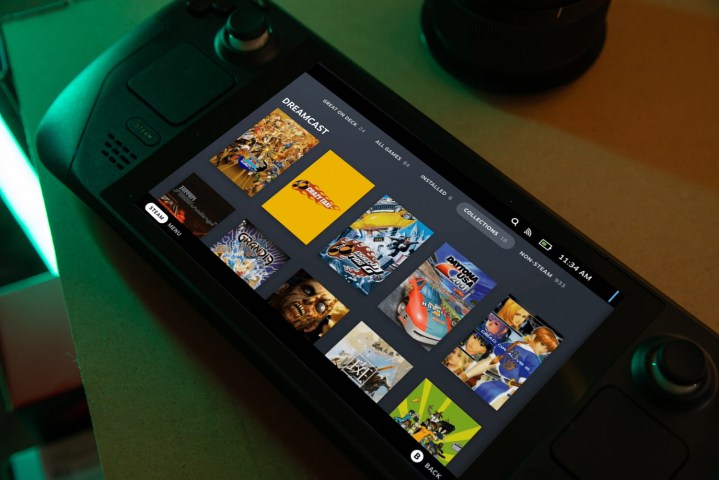
L'une des premières choses que j'ai faites a été d'installer EmuDeck . Il s'agit d'un outil d'émulation tout-en-un conçu, comme vous l'avez peut-être deviné d'après son nom, spécifiquement pour Steam Deck. Il installe et configure tous les émulateurs dont vous pourriez avoir besoin dans un seul package, et il amène même vos jeux émulés dans l'environnement Steam afin que vous puissiez les lancer comme n'importe quel jeu de votre bibliothèque.
Je suggère fortement de suivre le guide de Retro Game Corps pour configurer EmuDeck, mais un guide textuel est également disponible. EmuDeck lui-même est assez simple, mais Steam ROM Manager est un composant majeur de l'application. Steam ROM Manager ajoute essentiellement des jeux non Steam à la vue de votre ordinateur de poche et récupère des métadonnées telles que des pochettes. Il peut le faire automatiquement, mais vous lancerez le processus d’analyse des métadonnées manuellement. C'est couvert dans le tutoriel.
Je n'expliquerai pas ici comment obtenir des ROM – vous devrez le découvrir par vous-même – mais vous devez les obtenir sur votre carte micro SD. EmuDeck crée automatiquement une structure de dossiers, il vous suffit donc de faire glisser vos ROM sur la bonne plateforme. Il crée également une section BIOS pour émuler des plates-formes comme la PlayStation 2.
Désormais, vous pouvez connecter un clavier et une souris à votre Steam Deck et faire tout cela sur l'appareil. C'est quand même un peu pénible. J'ai configuré toutes mes ROM sur mon ordinateur portable Windows à l'aide des systèmes de fichiers Linux de Paragon pour Windows . Lorsque vous installez EmuDeck, vous devrez formater votre carte Micro SD sur le système de fichiers Linux, ce qui la rendra illisible sous Windows. Cette application vous permet de copier des fichiers sur votre carte Micro SD sur un PC Windows, et c'est très pratique.
Decky Loader pour tout le reste

L’autre élément essentiel sur le plan logiciel est Decky Loader. Il ne fait rien à lui seul, mais c'est un chargeur open source qui apporte des plug-ins à votre Steam Deck. Il existe une tonne de plug-ins à utiliser, auxquels vous pouvez accéder via le mode Jeu. Tout, de la gestion de la batterie aux thèmes personnalisés en passant par la prise en charge VPN, est disponible. Il y a 56 plug-ins disponibles au moment où j'écris ces lignes.
Pour télécharger Decky Loader, il suffit d'accéder à la page Github et de l'installer à partir de la vue du bureau sur Steam Deck. À partir de là, vous souhaiterez expérimenter les différents plug-ins pour voir ce qui vous est utile. Voici ce que j'utilise actuellement :
- CSS Loader : Il s’agit essentiellement d’un plug-in de thème pour votre Steam Deck. Vous pouvez parcourir les thèmes de la communauté ou créer et importer les vôtres. Vous pouvez également mélanger et assortir des éléments de différents thèmes si vous le souhaitez.
- HLTB pour Deck : cela ajoute les statistiques de durée pour terminer au-dessus de vos jeux, vous indiquant le temps qu'il faut pour les terminer, dans la bibliothèque Steam Deck. C'est très utile d'avoir.
- MangoPeel : Cela offre une plus grande gamme d’options pour la superposition de performances sur Steam Deck.
- Storage Cleaner : Le Steam Deck crée un cache de shader pour vos jeux installés afin qu'ils ne bégayent pas pendant le jeu, mais ces caches peuvent prendre beaucoup de place. Ce plug-in vous permet de voir et de supprimer le cache pour libérer de l'espace. Ne vous inquiétez pas, le cache sera recréé lorsque vous souhaiterez jouer au jeu.
- Badge ProtonDB : Il ajoute des badges à votre bibliothèque depuis ProtonDB pour vous montrer si le jeu fonctionnera sur Steam Deck. C'est très utile pour les jeux qui n'ont pas le statut Deck Verified, mais qui peuvent quand même fonctionner.
- Bluetooth : Il vous donne accès à vos appareils Bluetooth via le menu d'accès rapide, vous n'avez donc pas besoin de fouiller dans les paramètres.
- Animation Changer : il vous permet de télécharger et d'utiliser des animations de démarrage et de suspension personnalisées.
Ma sélection se concentre principalement sur les changements cosmétiques, mais il y a tellement plus de choses disponibles dans Decky Loader. Vous pouvez configurer des sauvegardes dans le cloud pour les jeux qui ne le prennent pas en charge, ajouter des commandes de ventilateur au Deck et même ajouter de la musique de fond aux pages de jeu de votre bibliothèque. Il s'agit d'un outil tout-en-un pour Steam Deck avec une liste croissante de plug-ins.
Merci Valve
Vous pouvez modifier complètement le Steam Deck, et il semble que ce soit une décision de conception intentionnelle de Valve. Essayez même de créer un mod de base sur quelque chose comme la Nintendo Switch – matériel ou logiciel – et vous serez envoyé dans un terrier de messages de forum à moitié cuits et de téléchargements douteux. Oh, et votre compte pourrait également être banni au cours du processus. Pas drôle.
Sur le Steam Deck, il existe un écosystème dynamique de matériel et de logiciels relativement exempts de problèmes. Cela vous permet d'obtenir de meilleures performances de l'appareil si vous le souhaitez et de le personnaliser afin qu'il soit unique pour vous. La flexibilité du Steam Deck est vraiment étonnante, ce qui explique en grande partie pourquoi il s'agit d'un appareil si important un an et demi après son lancement.
J'ai choisi une liste de mods matériels et logiciels qui rendent mon Deck beaucoup plus utile pour mes besoins, mais il y a ici beaucoup de flexibilité. Si vous n'avez pas envisagé de suivre la voie du modding Steam Deck, je vous invite à le faire, même s'il s'agit de quelque chose d'aussi simple qu'une mise à niveau de stockage.
